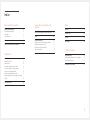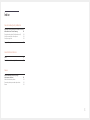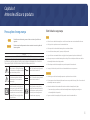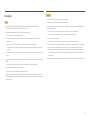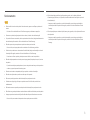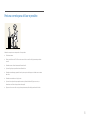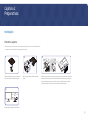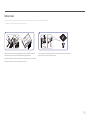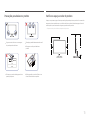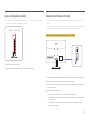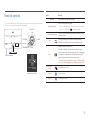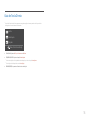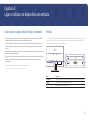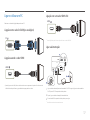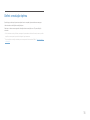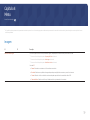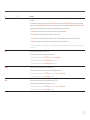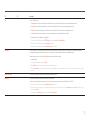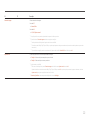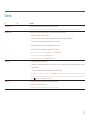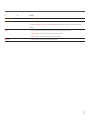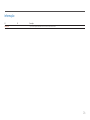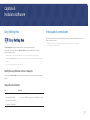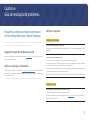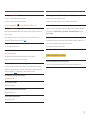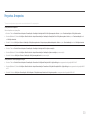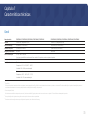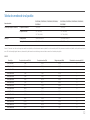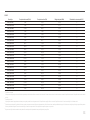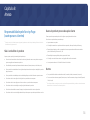Manual do utilizador
S*A33*
A cor e o aspeto podem diferir consoante o produto e as especificações estão sujeitas a alterações sem
aviso prévio para melhorar o desempenho.
O conteúdo deste manual está sujeito a alterações, sem aviso prévio, com vista a melhorar a qualidade.
© Samsung
A Samsung detém os direitos de autor deste manual.
É proibida a utilização ou a reprodução de parte ou da totalidade deste manual sem a autorização da
Samsung.
Outras marcas comerciais além da Samsung pertencem aos respetivos proprietários.
Poderá ser cobrada uma taxa administrativa nas seguintes situações:
(a) se requisitar um técnico e o produto não tiver qualquer defeito (isto é, se o manual do utilizador não
tiver sido lido).
(b) se levar a unidade a um centro de assistência e o produto não tiver qualquer defeito (isto é, se o
manual do utilizador não tiver sido lido).
Será informado do valor da taxa de administração antes das visitas de técnicos.

2
Índice
Antes de utilizar o produto
Precauções de segurança 4
Eletricidade e segurança 4
Instalação 5
Funcionamento 6
Limpeza 7
Postura correta para utilizar o produto 8
Preparativos
Instalação 9
Prender o suporte 9
Retirar a base 10
Precauções para deslocar o produto 11
Verificar o espaço ao redor do produto 11
Ajustar a inclinação do produto 12
Dispositivo de bloqueio antirroubo 12
Especificações do Kit de montagem em parede
(VESA) 13
Painel de controlo 14
Guia de Tecla Direta 15
Ligar e utilizar um dispositivo de
entrada
Leia o que se segue antes de ligar o produto. 16
Portas 16
Ligar e utilizar um PC 17
Ligação com o cabo D-SUB (tipo analógico) 17
Ligação usando o cabo HDMI 17
Ligação com um cabo HDMI-DVI 17
Ligar a alimentação 17
Definir a resolução óptima 18
Menu
Imagem 19
Visualiz. Ecrã 23
Sistema 24
Informação 26
Instalar o software
Easy Setting Box 27
Restrições e problemas com a instalação 27
Requisitos do Sistema 27
Instalação do controlador 27

3
Índice
Guia de resolução de problemas
Requisitos a observar antes de contactar o Centro
deAssistência ao Cliente Samsung 28
Diagnóstico do produto (Problema do ecrã) 28
Verificar a resolução e a frequência 28
Verifique o seguinte. 28
Perguntas & respostas 30
Características técnicas
Geral 31
Tabela dos modos de sinal padrão 32
Anexo
Responsabilidade pelo Serviço Pago
(custopara os clientes) 34
Não é um defeito do produto 34
Danos do produto provocados pelo cliente 34
Outros 34

4
Precauções de segurança
Aviso
Poderão ocorrer ferimentos graves ou fatais se as instruções não forem
seguidas.
Cuidado
Podem ocorrer lesões pessoais ou danos materiais se as instruções não
forem seguidas.
CUIDADO
RISCO DE CHOQUE ELÉTRICO. NÃO ABRIR.
CUIDADO: PARA REDUZIR O RISCO DE CHOQUE ELÉTRICO, NÃO REMOVA A COBERTURA (OU A PARTE
POSTERIOR). NO INTERIOR, NÃO EXISTEM PEÇAS QUE POSSAM SER REPARARAS PELO UTILIZADOR.
TODA A MANUTENÇÃO DEVE SER DEIXADA A CARGO DE PESSOAL QUALIFICADO.
Este símbolo indica a presença de alta
tensão no interior. É perigoso qualquer
tipo de contacto com qualquer uma das
peças internas deste produto.
Tensão CA: A tensão nominal marcada
com este símbolo é tensão CA.
Este símbolo indica que este produto
tem literatura importante incluída
relativamente ao funcionamento e
àmanutenção.
Tensão CC: A tensão nominal marcada
com este símbolo é tensão CC.
Produto Classe II: Este símbolo indica
que não é necessária uma ligação de
segurança com ligação elétrica à terra.
Se este símbolo não estiver presente
num produto com um terminal elétrico,
o produto DEVE ter uma ligação fiável
de ligação à terra.
Cuidado. Consulte as instruções de
utilização: Este símbolo dá instruções
ao utilizador para consultar o manual
do utilizador para informações mais
relacionadas com a segurança.
Eletricidade e segurança
Aviso
• Não utilize um cabo de alimentação ou uma ficha com danos nem uma tomada elétrica frouxa.
• Não ligue vários produtos numa única tomada elétrica.
• Não toque na ficha do cabo de alimentação com as mãos molhadas.
• Insira a ficha o máximo possível, para que não fique solta.
• Ligue a ficha a uma tomada elétrica com ligação à terra (apenas dispositivos isolados tipo 1).
• Não torça nem puxe o cabo de alimentação com força. Tenha cuidado para não deixar o cabo de
alimentação debaixo de um objeto pesado.
• Não coloque o cabo de alimentação nem o produto perto de fontes de calor.
• Limpe o pó à volta dos pinos da ficha ou da tomada elétrica com um pano seco.
Cuidado
• Não desligue o cabo de alimentação enquanto o produto está a ser utilizado.
• Utilize apenas o cabo de alimentação fornecido com o seu produto Samsung. Não utilize o cabo de
alimentação com outros produtos.
• Mantenha desobstruída a tomada elétrica onde o cabo de alimentação está ligado.
‒ Caso ocorra algum problema, o cabo de alimentação deve ser desligado, para desligar a
alimentação elétrica do produto.
• Segure o cabo de alimentação pela ficha, quando o retirar da tomada elétrica.
Antes de utilizar o produto
Capítulo 1

5
Instalação
Aviso
• NÃO COLOQUE VELAS, REPELENTES DE INSETOS OU CIGARROS EM CIMA DO PRODUTO.
NÃOINSTALE O PRODUTO PERTO DE FONTES DE CALOR.
• Mantenha a embalagem de plástico fora do alcance das crianças.
‒ Caso contrário, as crianças podem sufocar.
• Não instale o produto numa superfície instável ou que vibre (prateleira insegura, superfície
inclinada, etc.).
‒ Caso contrário, o produto pode cair e ficar danificado e/ou provocar ferimentos.
‒ Utilizar o produto numa área com demasiada vibração pode danificar o produto ou provocar um
incêndio.
• Não instale o produto num veículo ou num local exposto a pó, humidade (gotas de água, etc.), óleo
ou fumo.
• Não exponha o produto à luz direta do sol ao calor nem o coloque perto de objeto quente, como um
fogão.
‒ Caso contrário, isto poderá reduzir a vida útil do produto ou provocar um incêndio.
• Não instale o produto ao alcance das crianças.
‒ Caso contrário, o produto poderá cair e ferir as crianças.
• Os óleos alimentares (como o óleo de soja) podem danificar ou deformar o produto. Mantenha o
produto afastado de poluição por óleo. Além disso, não instale nem utilize o produto na cozinha ou
perto de fogões.
Cuidado
• Não deixe cair o produto durante a sua movimentação.
• Não pouse o produto sobre a sua extremidade dianteira.
• Quando instalar o produto num armário ou numa prateleira, assegure que a extremidade dianteira
da base não sobressai.
‒ Caso contrário, o produto pode cair e ficar danificado e/ou provocar ferimentos.
‒ Instale o produto apenas em armários e prateleiras com o tamanho certo.
• Pouse o produto com cuidado.
‒ Caso contrário, o produto pode ficar danificado ou poderão ocorrer ferimentos.
• Instalar o produto num local pouco habitual (um local exposto a muitas poeiras finas, substâncias
químicas, temperaturas extremas ou muita humidade, ou num local onde o produto teria que
funcionar continuamente durante longos períodos) pode afetar seriamente o seu desempenho.
‒ Consulte o Centro de Assistência a Clientes da Samsung, caso pretenda instalar o produto num
desses locais.
• Antes de montar o produto, pouse-o numa superfície plana e estável, com o ecrã virado para baixo.

6
Funcionamento
Aviso
• Existe tensão alta no interior do produto. Nunca desmonte, repare ou modifique o produto você
mesmo.
‒ Contacte o Centro de Assistência ao Cliente Samsung para que efetuem as reparações.
• Para mover o produto, desligue primeiro todos os cabos, incluindo o cabo de alimentação.
• Se o produto fizer um som estranho, cheirar a queimado ou deitar fumo, desligue imediatamente o
cabo de alimentação e contacte o Centro de Assistência ao Cliente Samsung.
• Não deixe que as crianças se pendurem no produto ou subam para cima dele.
‒ Caso contrário, as crianças podem sofrer um acidente e ficar feridas com gravidade.
• Se deixar cair o produto ou se a caixa externa ficar danificada, desligue a alimentação e o cabo de
alimentação. Em seguida, contacte o Centro de Assistência ao Cliente Samsung.
‒ Se continuar a utilizar o produto, poderá provocar um incêndio ou um choque elétrico.
• Não deixe objetos pesados ou coisas de que as crianças gostam (brinquedos, doces, etc.) em cima
do produto.
‒ O produto ou os objetos pesados podem cair, se as crianças tentarem alcançar os brinquedos ou
os doces, o que pode provocar ferimentos graves.
• Durante uma trovoada ou tempestade, desligue o produto e o cabo de alimentação.
• Não deixe cair objetos sobre o produto nem deixe que sofra impactos.
• Não mova o produto, puxando o cabo de alimentação ou qualquer outro cabo.
• Se detetar uma fuga de gás, não toque no produto nem na ficha. Além disso, ventile a área
imediatamente.
• Não levante nem mova o produto puxando pelo cabo de alimentação ou qualquer outro cabo.
• Não utilize nem guarde pulverizadores combustíveis ou substâncias inflamáveis perto do produto.
• Assegure que as aberturas de ventilação não estão obstruídas por toalhas de mesa ou cortinas.
‒ Caso contrário, um aumento da temperatura interna pode provocar um incêndio.
• Não introduza objetos metálicos (agulhas, moedas, ganchos, etc.) ou objetos facilmente
inflamáveis (papel, fósforos, etc.) no produto (através das aberturas de ventilação ou portas de
entrada/saída, etc.).
‒ Assegure que desliga o produto e o cabo de alimentação, caso entre água ou substâncias
estranhas para dentro do produto. Em seguida, contacte o Centro de Assistência ao Cliente
Samsung.
• Não coloque objetos que contenham líquido (vasos, potes, garrafas, etc.) ou objetos metálicos em
cima do produto.
‒ Assegure que desliga o produto e o cabo de alimentação, caso entre água ou substâncias
estranhas para dentro do produto. Em seguida, contacte o Centro de Assistência ao Cliente
Samsung.

7
Cuidado
• Se deixar o ecrã fixo numa imagem estática durante um longo período de tempo pode provocar
uma queimadura com efeito de pós-imagem ou defeitos nos pixeis.
‒ Se não for utilizar o produto durante um longo período, ative o modo de poupança de energia ou
uma proteção de ecrã com imagens em movimento.
• Desligue o cabo de alimentação da tomada elétrica, se não for utilizar o produto durante um longo
período (férias, etc.).
‒ Caso contrário, a acumulação de pó, juntamente com o calor, pode provocar um incêndio, um
choque elétrico ou descargas elétricas.
• Utilize o produto com a resolução e frequência recomendadas.
‒ Caso contrário, a sua visão pode deteriorar-se.
• Não segure o produto de cabeça para baixo, nem o mova segurando a base.
‒ Caso contrário, o produto pode cair e ficar danificado ou provocar ferimentos.
• Ficar demasiado perto do ecrã durante muito tempo, pode provocar problemas de visão.
• Não utilize humidificadores ou fogões perto do produto.
• Descanse os olhos durante mais de 5 minutos ou olhe para objetos distantes por cada hora de
utilização.
• Não toque no ecrã depois do produto estar ligado durante muito tempo, porque estará quente.
• Guarde os pequenos acessórios longe do alcance das crianças.
• Tenha cuidado quando ajustar o ângulo do produto.
‒ Caso contrário, pode ficar com a mão ou os dedos presos e ficar ferido.
‒ Aumentar muito o ângulo de inclinação do produto pode fazer com que o produto caia,
provocando ferimentos.
• Não coloque objetos pesados em cima do produto.
‒ Caso contrário, o produto pode ficar danificado ou poderão ocorrer ferimentos.
Limpeza
Os modelos com acabamento super brilhante podem desenvolver manchas brancas na superfície, caso
fiquem perto de um humidificador de ondas ultrassónicas.
―
Contacte o Centro de Assistência ao Cliente Samsung mais próximo para solicitar a limpeza do interior do
produto (será cobrada uma taxa pelo serviço).
Não premir o ecrã do produto com as mãos ou outros objetos. Há risco de danificar o ecrã.
―
Tenha cuidado ao limpar o painel e o exterior dos LCD avançados, porque riscam-se com facilidade.
Siga os seguintes passos para efetuar a limpeza.
1
Desligue o produto e o computador.
2
Desligue o cabo de alimentação do produto.
―
Segure o cabo de alimentação pela ficha e não toque no cabo com as mãos molhadas. Caso contrário,
poderá ocorrer um choque elétrico.
3
Limpe o produto com um pano limpo, suave e seco.
Molhe um pano macio em água, solte-o bem e use o pano para limpar o exterior do produto.
‒ Não utilize produtos de limpeza que contenham álcool, solventes ou agentes tensoativos no
produto.
‒ Não vaporize água ou detergente diretamente no produto.
4
Ligue o cabo de alimentação ao produto, quando terminar a limpeza.
5
Ligue o produto e o computador. Postura correta para utilizar o produto

8
Postura correta para utilizar o produto
Mantenha uma postura correta quando utiliza o produto:
• Endireite as costas.
• Deixe uma distância de 45 a 50 cm entre os seus olhos e o ecrã e olhe ligeiramente para baixo
noecrã.
• Mantenha os seus olhos diretamente à frente do ecrã.
• Ajuste o ângulo para que não existam reflexos de luz.
• Mantenha os antebraços perpendiculares à parte superior dos braços e nivelados com as costas
dasmãos.
• Mantenha os cotovelos num ângulo reto.
• Ajuste a altura do produto para poder manter os joelhos dobrados a 90 graus ou mais, os
calcanhares no chão e os braços abaixo do coração.
• Faça exercícios com os olhos ou pisque frequentemente, então a fadiga ocular será aliviada.

9
Instalação
Prender o suporte
―
Antes de montar o produto, pouse-o numa superfície plana e estável, com o ecrã virado para baixo.
―
O aspeto exterior pode ser diferente, dependendo do produto.
1
2
3
Coloque a base do suporte no conector do
suporte na direção ilustrada pela figura.
Verifique se o conector da base está bem
ligado.
Coloque um pano macio na mesa para proteger o produto e coloque o produto em
cima do pano de forma a que a frente daquele esteja virada para baixo. Empurre
a base montada para a parte principal do corpo, na direção da seta, conforme
ilustrado na figura. Verifique se o conector da base está bem ligado.
4
A montagem do suporte está concluída.
Preparativos
Capítulo 2

10
Retirar a base
―
Antes de retirar a base do produto, coloque o produto sobre uma superfície plana e estável com o ecrã voltado para baixo.
―
O aspeto exterior pode ser diferente, dependendo do produto.
1
2
2
Coloque um pano macio na mesa para proteger o produto e coloque o produto em
cima do pano de forma a que a frente daquele esteja virada para baixo.
Mantenha o botão premido como ilustrado na figura e, em seguida, puxe o conector
do suporte para retirar o suporte, como ilustrado na figura.
Empurre o gancho na direção ilustrada na figura e, em seguida, puxe a base do suporte
para retirar o suporte, como ilustrado na figura.

11
Precauções para deslocar o produto
•
Segure os cantos inferiores ou as margens
do produto quando o deslocar.
•
Não aplique pressão diretamente sobre o ecrã.
•
Não segure o ecrã quando deslocar o
produto.
•
Não segure o produto de cabeça para baixo
apenas pelo suporte.
•
Não faça pressão no produto. Existe o risco
da ocorrência de danos ao produto.
Verificar o espaço ao redor do produto
Assegure-se que tem espaço suficiente para ventilação quando posicionar o produto. Um aumento da
temperatura interna poderá causar um incêndio e danificar o produto. Mantenha espaço suficiente à
volta do produto, como mostrado no diagrama, quando instalar o produto.
―
O aspeto exterior pode ser diferente, dependendo do produto.
10 cm (3.93 Inches)
10 cm
(3.93 Inches)
10 cm
(3.93 Inches)
10 cm
(3.93 Inches)
10 cm
(3.93 Inches)
10 cm
10 cm
10 cm
10 cm
10 cm

12
Ajustar a inclinação do produto
―
A cor e a forma das peças pode ser diferente do apresentado. As características técnicas estão sujeitas a
alterações sem aviso prévio de forma a melhorar a qualidade.
-5.0° (±2.0°) ~ +21.0° (±2.0°)
-5,0° (±2,0°) ~ +21,0° (±2,0°)
• Pode ajustar a inclinação do produto.
• Segure na parte inferior do produto e ajuste cuidadosamente a inclinação.
Dispositivo de bloqueio antirroubo
―
Um dispositivo de bloqueio antirroubo permite-lhe utilizar o produto em segurança mesmo em locais
públicos.
―
O formato do dispositivo de bloqueio e o método de bloqueio dependem do fabricante. Consulte o manual
do utilizador fornecido com o dispositivo de bloqueio antirroubo para obter mais informações.
Para bloquear um dispositivo de bloqueio antirroubo:
HDMI PC DC 14V
1
Prenda o cabo do dispositivo de bloqueio antirroubo a um objeto pesado, como uma secretária.
2
Passe uma extremidade do cabo através do laço na outra extremidade.
3
Introduza o dispositivo de bloqueio na ranhura para dispositivo de bloqueio antirroubo na parte
posterior do produto.
4
Bloqueie o dispositivo de bloqueio.
‒ Um dispositivo de bloqueio antirroubo pode ser adquirido em separado.
‒ Consulte o manual do utilizador fornecido com o dispositivo de bloqueio antirroubo para obter
mais informações.
‒ Os dispositivos de bloqueio antirroubo podem ser adquiridos em revendedores de artigos
eletrónicos ou na Internet.

13
Especificações do Kit de montagem em parede (VESA)
―
Instale o seu suporte para a parede numa parede sólida perpendicular ao solo. Antes de fixar o suporte para
a parede em superfícies que não sejam placa de estuque, contacte o seu fornecedor local para informação
adicional. Se instalar o produto numa parede inclinada, poderá cair e resultar em lesões pessoais graves.
Os kits de montagem em parede da Samsung contêm um manual de instalação detalhado e são fornecidas
todas as peças necessárias para a montagem.
• Não utilize parafusos mais compridos que o comprimento padrão ou que não cumpram as
especificações VESA para o parafuso padrão. Os parafusos demasiado compridos poderão causar
danos ao interior do produto.
• Para os suportes para parede que não cumpram as especificações VESA para o parafuso padrão,
o comprimento dos parafusos poderá ser diferente consoante as especificações do suporte para a
parede.
• Não aperte demasiado os parafusos. Isto poderá danificar o produto ou causar a queda do mesmo,
causando lesões pessoais. A Samsung não se responsabiliza por este tipo de acidentes.
• A Samsung não é responsável por danos ao produto ou lesões pessoais quando um suporte para
parede não VESA ou não especificado for utilizado, ou se o consumidor não seguir as instruções para
a instalação do produto.
• Não instale o produto com uma inclinação superior a 15 graus.
• As dimensões padrão para os kits de montagem em parede são apresentados na tabela a seguir.
Nome do
modelo
Especificações para os
orifícios para parafuso
VESA (A * B) em
milímetros
Parafuso padrão Quantidade
S19A33*
S22A33*
75,0 x 75,0 4,0 mm Φ, 0,7 de
inclinação * 10,0 mm
de comprimento
4 unid.
―
Não instale o seu kit de montagem na parede quando o produto estiver ligado. Caso contrário, pode causar
ferimentos pessoais devido a choque elétrico.

14
Painel de controlo
―
A cor e a forma das peças pode ser diferente do apresentado. As características técnicas estão sujeitas a
alterações sem aviso prévio de forma a melhorar a qualidade.
Return
ESQUERDA
Botão JOG
Guia de Teclas de função
DIREITA
BAIXO
PREMIR(ENTER)
CIMA
LED de alimentação
Retorno
Peças Descrição
Botão JOG
Botão multidirecional que ajuda a navegar.
LED de alimentação
Este LED indica o estado de energia.
―
Pode selecionar a operação do LED de indicação para estar ativado ou
desativado no ecrã do menu. ( → Sistema → Ligar LED)
Guia de Teclas de função
Para usar o Guia das teclas de função, premir o botão JOG quando o
ecrã estiver ligado.
Fonte
Altera a fonte de entrada. Se a fonte de entrada for alterada,
aparecerá uma mensagem no canto superior esquerdo do ecrã.
Menu
Apresenta o menu principal no ecrã.
Para ativar ou desativar o bloqueio do menu, siga para o passo
seguinte (mova o botão JOG para a direita) com "Menu" apresentado
e, em seguinte, mantenha o botão JOG premido para a esquerda
durante 10 segundos até o ecrã do menu desaparecer.
Se o bloqueio do menu estiver ativado, o Brilho, o Contraste, o Modo
Protc. Ocular, o Auto-diagnóstico e as Informação estão disponíveis.
Modo Protc.
Ocular
Ativa o Modo Protc. Ocular.
Deslig.
Desliga o produto.
Retorno
Sai da página do menu.

15
Guia de Tecla Direta
―
No ecrã do Guia de tecla direta, aparecem as seguintes opções de menu quando o ecrã do produto for
desligado ou a fonte de entrada for alterada.
Brilho
Auto Ajuste
Funções
Modo Protc.Ocular Deslig.
• CIMA/BAIXO: Ajusta oBrilho, o Contraste e a Nitidez.
• ESQUERDA/DIREITA: ajustar a função Auto Ajuste.
―
Alterar a resolução nas Propriedades de visualização, vai ativar a função Auto Ajuste.
―
Esta função só está disponível no modo Analógico.
• PREMIR(ENTER): Apresenta o Guia de teclas de função.

16
Ligar e utilizar um dispositivo de entrada
Capítulo 3
Leia o que se segue antes de ligar o produto.
1
Antes de instalar o produto, verifique as formas das duas portas dos cabos de sinal fornecidos e as
formas e localizações das portas no produto e no dispositivo externo.
2
Antes de instalar o produto, assegure-se de que remove os cabos de alimentação do produto e do
dispositivo externo para evitar danos no produto devido a algum curto-circuito ou sobrecarga de
corrente.
3
Depois de todos os cabos de sinal terem sido ligados corretamente, volte a ligar os cabos de energia
ao produto e ao dispositivo externo.
4
Depois de concluída a instalação, assegure-se de que leu o manual do utilizador para se familiarizar
com as funções do produto, precauções e outras informações necessárias para usar o produto
corretamente.
―
As peças de ligação podem ser diferentes consoante os produtos.
―
As portas incluídas podem variar, dependendo do produto.
Portas
―
As funções disponíveis podem variar, dependendo do modelo do produto. A cor e a forma das peças pode
ser diferente do apresentado. As características técnicas estão sujeitas a alterações sem aviso prévio de
forma a melhorar a qualidade. Consulte o produto atual.
Porta Descrição
HDMI
Liga-se a um dispositivo de entrada utilizando um cabo HDMI ou HDMI-DVI.
PC
Para ligar a um PC utilizando o cabo D-SUB.
DC 14V
Liga-se ao transformador de CA/CC.

17
Ligar e utilizar um PC
Selecione um método de ligação adequado ao seu PC.
Ligação com o cabo D-SUB (tipo analógico)
PC
Ligação usando o cabo HDMI
HDMI
―
Quando ligar um cabo HDMI, utilize o cabo fornecido com os componentes do produto. Se utilizar um cabo
HDMI não fornecido pela Samsung, a qualidade da imagem poderá ser inferior.
Ligação com um cabo HDMI-DVI
HDMI
―
A resolução ideal pode não estar disponível com um cabo HDMI-DVI.
Ligar a alimentação
1
Ligue o cabo de alimentação ao transformador de CA/CC. Em seguida, ligue o transformador de
CA/CC à porta DC 14V na parte de trás do produto.
2
Depois, ligue o cabo de alimentação à tomada elétrica.
3
Prima o botão JOG na parte de trás do produto para o ligar.
―
A tensão de entrada muda automaticamente.

18
Definir a resolução óptima
Quando liga o produto pela primeira vez depois de o ter comprado, é apresentada uma mensagem
informativa sobre a definição da resolução óptima.
Selecione um idioma na mensagem de informação e altere a resolução no seu PC para a definição
otimizada.
―
Se não selecionar a resolução ótima, a mensagem é apresentada no máximo três vezes, durante um período
específico, mesmo quando o produto é desligado e ligado novamente.
―
Se quiser definir a resolução otimizada para o seu computador. Deve consultar (P&R) → "Como posso alterar
a resolução?".

19
Menu
Guia de Teclas de função →
Capítulo 4
―
As funções disponíveis podem variar, dependendo do modelo do produto. A cor e a forma das peças pode ser diferente do apresentado. As características técnicas estão sujeitas a alterações sem aviso prévio de forma a
melhorar a qualidade.
Imagem
2º 3º Descrição
SAMSUNG MAGIC Bright
Este menu proporciona uma ótima qualidade de imagem, adequada para o ambiente onde o produto será utilizado.
―
Este menu não está disponível quando o Poupança Eco Plus está ativado.
―
Este menu não está disponível quando o Modo Jogo está ativado.
―
Este menu não está disponível quando o Modo Protc. Ocular está ativado.
No modo PC
• Pessoal: Personalize o contraste e o brilho conforme o necessário.
• Standard: Obtenha uma qualidade de imagem adequada para a edição de documentos ou para utilizar a Internet.
• Cinema: Obtenha o brilho e a nitidez de monitores adequados para desfrutar de conteúdo de vídeo e DVD.
• Contraste dinâm.: Obtenha um brilho equilibrado através do ajuste automático do contraste.

20
2º 3º Descrição
No modo AV
Se a entrada externa estiver ligada através de HDMI, e o Modo PC/AV estiver definido para AV, a opção
SAMSUNG
MAGIC
Bright tem quatro definições de
imagem automáticas (Dinâmico, Standard, Filme e Pessoal) que são predefinidas na fábrica. Pode ativar Dinâmico, Standard, Filme ou Pessoal.
Pode selecionar Pessoal para voltar a chamar automaticamente as definições de imagem personalizadas.
• Dinâmico: Selecione este modo para ver uma imagem mais nítida do que no modo Standard.
• Standard: Selecione este modo quando a área circundante estiver iluminada.
• Filme: Selecione este modo quando a área circundante estiver escura. Este modo permite poupar energia e reduzir a fadiga ocular.
• Pessoal: Selecione este modo quando quiser ajustar a imagem de acordo com as suas preferências.
―
A fonte de entrada é 480p, 576p, 720p ou 1080p e o produto pode apresentar imagem normalmente (nem todos os modelos podem suportar todos
estes sinais).
Brilho
Ajuste o brilho geral da imagem. (Intervalo: 0~100)
Um valor mais elevado fará com que a imagem pareça mais clara.
―
Este menu não está disponível quando
SAMSUNG
MAGIC
Bright está no modo Contraste dinâm..
―
Este menu não está disponível quando o Poupança Eco Plus está ativado.
―
Este menu não está disponível quando o Modo Protc. Ocular está ativado.
Contraste
Ajuste o contraste entre os objetos e o fundo. (Intervalo: 0~100)
Um valor mais elevado irá aumentar o contraste para que o objeto pareça mais nítido.
―
Esta opção não está disponível quando o
SAMSUNG
MAGIC
Bright está no modo Cinema ou Contraste dinâm..
―
Este menu não está disponível quando o Modo Jogo está ativado.
Nitidez
Torne o contorno dos objetos mais nítido ou desfocado. (Intervalo: 0~100)
Um valor mais elevado tornará o contorno dos objetos mais nítido.
―
Esta opção não está disponível quando o
SAMSUNG
MAGIC
Bright está no modo Cinema ou Contraste dinâm..
―
Este menu não está disponível quando o Modo Jogo está ativado.
A página está carregando ...
A página está carregando ...
A página está carregando ...
A página está carregando ...
A página está carregando ...
A página está carregando ...
A página está carregando ...
A página está carregando ...
A página está carregando ...
A página está carregando ...
A página está carregando ...
A página está carregando ...
A página está carregando ...
A página está carregando ...
-
 1
1
-
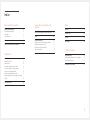 2
2
-
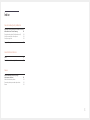 3
3
-
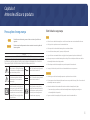 4
4
-
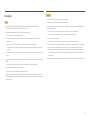 5
5
-
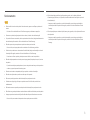 6
6
-
 7
7
-
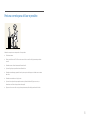 8
8
-
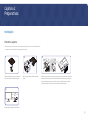 9
9
-
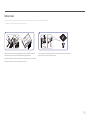 10
10
-
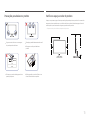 11
11
-
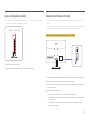 12
12
-
 13
13
-
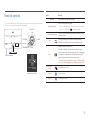 14
14
-
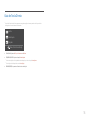 15
15
-
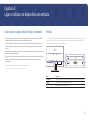 16
16
-
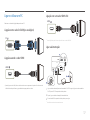 17
17
-
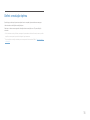 18
18
-
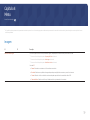 19
19
-
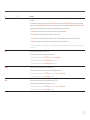 20
20
-
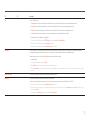 21
21
-
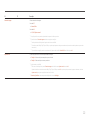 22
22
-
 23
23
-
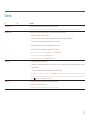 24
24
-
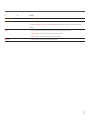 25
25
-
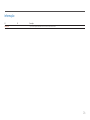 26
26
-
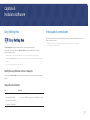 27
27
-
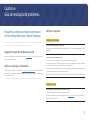 28
28
-
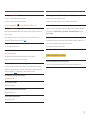 29
29
-
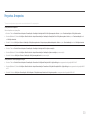 30
30
-
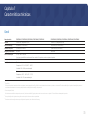 31
31
-
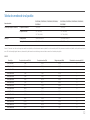 32
32
-
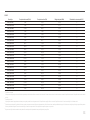 33
33
-
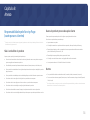 34
34
Samsung S22A330NHU Manual do usuário
- Tipo
- Manual do usuário
- Este manual também é adequado para
Artigos relacionados
-
Samsung F27T700QQU Manual do usuário
-
Samsung U32J590UQM Manual do usuário
-
Samsung U32J590UQU Manual do usuário
-
Samsung U32J592UQR Manual do usuário
-
Samsung C27R500FHU Manual do usuário
-
Samsung C34H890WJA Manual do usuário
-
Samsung C34H890WJU Manual do usuário
-
Samsung C34H890WJA Manual do usuário
-
Samsung C34H890WJA Manual do usuário
-
Samsung S27H850QFN Manual do usuário